Come bloccare il tuo Apple Watch
Il orologio Apple è diverso da molti dei tuoi attrezzi tecnologici di tutti i giorni perché è una delle poche cose (in effetti, probabilmente l'unico dispositivo) che indossi sul tuo corpo. Bloccarlo è meno critico rispetto a un dispositivo che potresti lasciare in giro, ma è comunque una buona idea.
Le informazioni contenute in questo articolo si applicano ad Apple Watch con watchOS 6, watchOS 5, watchOS 4 e watchOS 3, ad eccezione di quanto indicato.
Bloccare l'Apple Watch
Abilitare la funzione di rilevamento del polso è il modo migliore per assicurarti che il tuo Apple Watch si blocchi quando non lo guardi. L'Apple Watch originale aveva un'opzione di blocco manuale, ma se utilizzi watchOS 3.1.3 o versioni successive, l'opzione di blocco manuale non è più disponibile. Apple lo ha sostituito con la funzione di rilevamento del polso.
L'altro modo per forzare la schermata di blocco è spegnere l'Apple Watch. Devi inserire il tuo passcode quando lo riaccendi.

Attivazione del rilevamento del polso
Il rilevamento del polso è pratico e facile da attivare.
Apri il App per Apple Watch sul tuo iPhone.
Rubinetto Codice di accesso.
-
Scorri il cursore per accendere Rilevamento del polso.
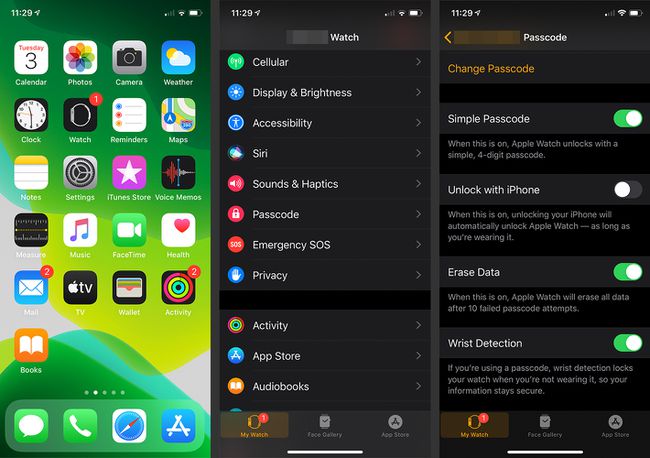
Puoi anche attivare il rilevamento del polso sull'Apple Watch stesso toccando il Impostazioni icona sulla schermata dell'app, seguita da Codice di accesso. Sposta il cursore accanto a Rilevamento del polso su On/verde.
Utilizzo del blocco dell'acqua
Apple Watch con watchOS 5 o versioni successive offrono protezione dall'acqua. L'acqua può attivare lo schermo, quindi se indossi l'orologio sotto la doccia o fai una nuotata, la funzione Water Lock è utile.
La selezione di un'attività acquatica nell'app Allenamento attiva automaticamente Blocco in acqua. Se non consideri la doccia come un allenamento, devi accenderla nel Centro di controllo.
Scorri verso l'alto sull'orologio per aprire il Centro di controllo.
Rubinetto Blocco dell'acqua, che è il simbolo a forma di goccia singola, per attivare la funzione di blocco dell'acqua.
-
Per spegnere Blocco dell'acqua, gira il Corona digitale finché il tuo Apple Watch non dice che è sbloccato.
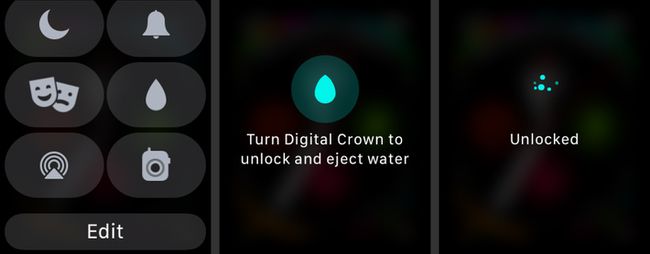
Espulsione dell'acqua da Apple Watch
Water Lock non è solo per comodità. Include anche una funzione utilizzata per spingere l'acqua fuori dai fori degli altoparlanti nel tuo Apple Watch per evitare che l'acqua possa danneggiare il tuo dispositivo.
Imposta un passcode con un nuovo Apple Watch
Una delle prime cose che ti viene chiesto di fare quando configurare un nuovo Apple Watch è creare un codice di accesso. Puoi ignorare questo passaggio, ma è un modo rapido per proteggere l'orologio fin da subito.
Selezionare Crea un codice di accesso. Se scegli un codice che potrebbe essere facile da indovinare, ad esempio cifre ripetitive, ti viene chiesto di verificare di volerlo ancora utilizzare.
-
Come opzione alternativa, seleziona Aggiungi un passcode lungo se desideri utilizzare più di quattro cifre per un codice di accesso più forte.
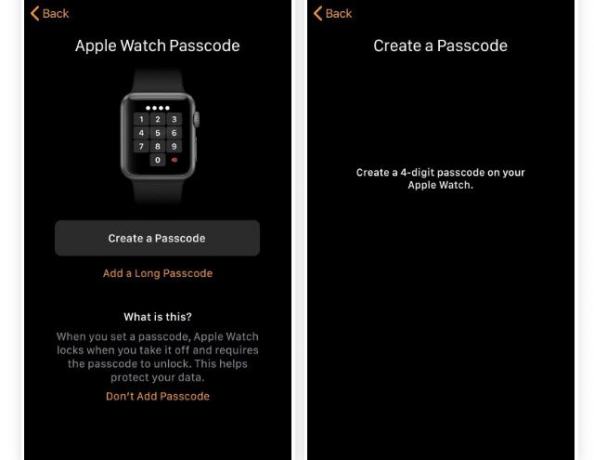
Reinserisci il codice per confermare.
Rilevamento del polso
L'aggiunta di un passcode al tuo Apple Watch abilita automaticamente il rilevamento del polso. Quando togli l'orologio ed entra in modalità di sospensione, è necessario il tuo passcode per riattivarlo.
Aggiunta di un codice dopo l'associazione iniziale
Se hai scelto di non creare un passcode quando hai inizialmente associato l'Apple Watch, puoi farlo in un secondo momento, sull'Apple Watch o sul tuo iPhone utilizzando l'app Apple Watch.
Aggiungere un codice su Apple Watch
Puoi aggiungere un passcode direttamente su Apple Watch.
Premi la corona digitale sull'orologio per aprire la schermata dell'app.
Clicca il Impostazioni icona.
Rubinetto Codice di accesso.
-
Sposta il cursore accanto a Codice di accesso semplice su On/verde e inserisci un codice a quattro cifre nell'apposito campo.

Non puoi impostare un passcode più lungo direttamente sul tuo Apple Watch. Devi usare il tuo iPhone per farlo.
Aggiungere un codice Apple Watch su iPhone
Puoi anche usare il tuo iPhone per attivare la funzione di codice per il tuo Apple Watch.
Apri l'app Apple Watch su iPhone e tocca Codice di accesso.
Selezionare Attiva il codice di accesso.
-
Inserisci il codice di accesso desiderato.
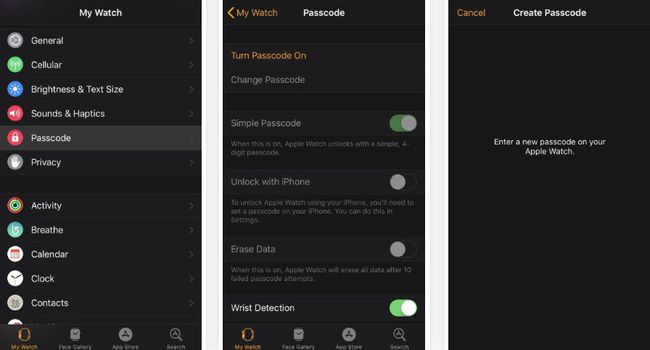
Aggiunta di un passcode più lungo su iPhone
Se inizialmente hai creato un codice a quattro cifre ma desideri disporre di un codice di accesso più sicuro, puoi aggiornarlo tramite il tuo iPhone. Apri l'app Apple Watch sul tuo iPhone e seleziona Codice di accesso. Usa l'interruttore a levetta per spegnere Codice di accesso semplice e quindi l'app ti indirizza al tuo Apple Watch per i passaggi successivi.
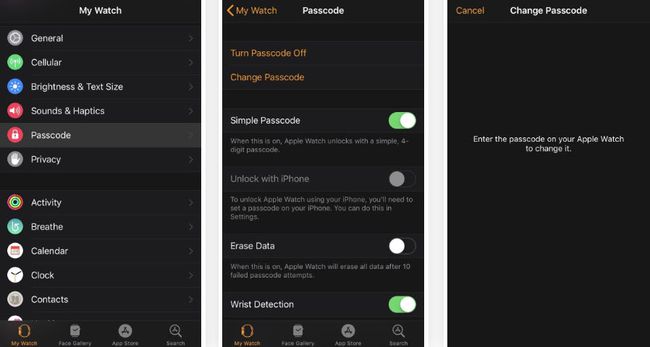
Inserisci il tuo attuale passcode a quattro cifre sull'orologio. Quindi inserisci una nuova opzione più lunga e tocca OK. Reinserisci il codice per verificarlo.
Puoi modificare un passcode esistente tramite l'Apple Watch andando su Impostazioni > Codice di accesso > Cambia codice di accesso. Puoi anche modificare il passcode tramite l'app Apple Watch su iPhone.
Ora sei pronto per proteggere il tuo Apple Watch da sguardi indiscreti, bambini curiosi e potenziali danni causati dall'acqua.
